Tạo tin nhắn SMS¶
Để bắt đầu, hãy nhấp vào Tạo trên bảng điều khiển chính Tiếp thị qua tin nhắn SMS và Odoo sẽ hiển thị một biểu mẫu SMS trống có thể được định cấu hình theo nhiều cách khác nhau.
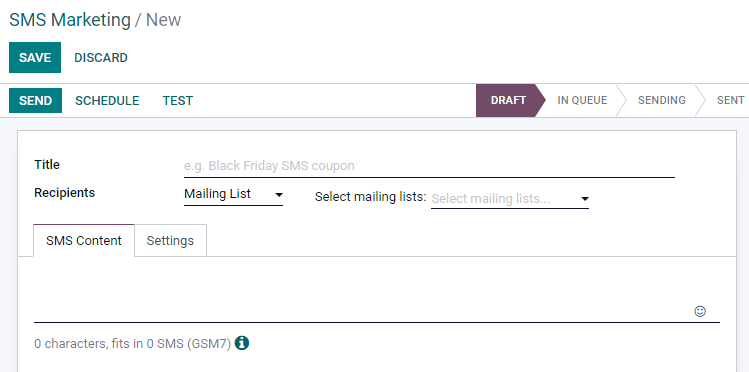
Đầu tiên, hãy đặt cho thư một Subject, mô tả nội dung của thư.
Tiếp theo, trong trường Người nhận, hãy chọn người mà SMS sẽ được gửi đến. Theo mặc định, Odoo đã chọn Danh sách gửi thư. Nếu đây là tùy chọn trường Người nhận mong muốn, hãy chỉ định danh sách gửi thư nào mà Odoo sẽ gửi SMS này đến trong trường Chọn danh sách gửi thư.
Ghi chú
Để tạo (hoặc chỉnh sửa) danh sách gửi thư, hãy vào . Tại đó, Odoo hiển thị tất cả các danh sách gửi thư đã tạo trước đó, cùng với nhiều loại dữ liệu liên quan đến danh sách cụ thể đó (ví dụ: số lượng liên hệ, thư gửi, người nhận, v.v.).
Để tìm hiểu thêm về danh sách gửi thư và danh bạ, hãy xem Danh sách gửi thư và danh sách đen.
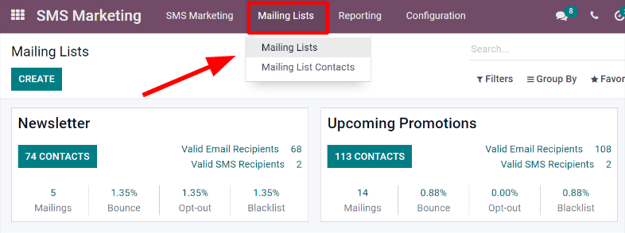
Để hiển thị tất cả các tùy chọn có thể có trong trường Người nhận, hãy nhấp vào trường để xem tất cả các lựa chọn mà Odoo cung cấp.
Khi một trường khác (ngoài Danh sách gửi thư) được chọn, tùy chọn để chỉ định trường đã chọn đó thậm chí còn khả dụng hơn nữa — với phương trình bộ lọc người nhận mặc định tự động xuất hiện (có thể tùy chỉnh để phù hợp với mọi nhu cầu kinh doanh) hoặc nếu không có phương trình bộ lọc người nhận mặc định nào, nút Thêm bộ lọc sẽ xuất hiện.
Nhấp vào nút Thêm bộ lọc, sẽ hiển thị các trường quy tắc miền có thể tùy chỉnh hoàn toàn, có thể được cấu hình tương tự như một phương trình. Bạn có thể tạo nhiều quy tắc người nhận nếu cần.
Sau đó, Odoo sẽ chỉ gửi SMS đến những người nhận phù hợp với bất kỳ tiêu chí nào được cấu hình trong các trường đó. Có thể thêm nhiều quy tắc.
Example
Nếu chọn Liên hệ, tất cả các bản ghi Liên hệ trong cơ sở dữ liệu Odoo (nhà cung cấp, khách hàng, v.v.) sẽ nhận được SMS theo mặc định — trừ khi nhập các quy tắc người nhận cụ thể hơn.
Ví dụ, tin nhắn bên dưới sẽ chỉ được gửi đến những địa chỉ liên hệ trong cơ sở dữ liệu nằm ở Hoa Kỳ (ví dụ: Quốc gia > Tên quốc gia bằng Hoa Kỳ) và họ chưa đưa mình vào danh sách đen khỏi bất kỳ thư nào (ví dụ: Danh sách đen > là > không được đặt).

Viết tin nhắn SMS¶
Nhập nội dung của SMS vào trường văn bản, nằm trong tab Nội dung tin nhắn SMS. Liên kết và biểu tượng cảm xúc cũng có thể được đưa vào. Bên dưới trường văn bản, Odoo hiển thị số ký tự được sử dụng trong tin nhắn, cùng với số lượng thư SMS cần gửi để gửi toàn bộ tin nhắn.
Mẹo
Để kiểm tra giá gửi SMS cho một quốc gia, hãy nhấp vào biểu tượng Thông tin.
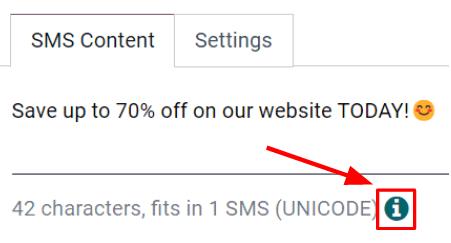
Ghi chú
Bạn phải mua điểm tín dụng từ Odoo để tận dụng ứng dụng Tiếp thị qua SMS; tin nhắn SMS (Dịch vụ tin nhắn ngắn) sẽ không được gửi nếu không có điểm tín dụng.
Xem thêm
`Odoo SMS - Câu hỏi thường gặp<https://iap-services.odoo.com/iap/sms/pricing> `_
Theo dõi các liên kết được sử dụng trong tin nhắn SMS¶
Khi các liên kết được sử dụng trong tin nhắn SMS, Odoo sẽ tự động tạo trình theo dõi liên kết để thu thập dữ liệu phân tích và số liệu liên quan đến các liên kết cụ thể đó. Bạn có thể tìm thấy dữ liệu này bằng cách vào .
Điều chỉnh cài đặt SMS¶
Trong tab Cài đặt của mẫu SMS, có tùy chọn Bao gồm liên kết từ chối. Nếu được kích hoạt, người nhận có thể hủy đăng ký khỏi danh sách gửi thư, do đó tránh được mọi thư gửi trong tương lai.
Nhân viên cũng có thể được chỉ định là Người chịu trách nhiệm trong phần Theo dõi của tab Cài đặt.
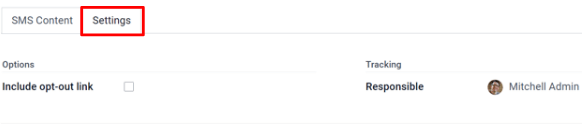
Gửi tin nhắn SMS¶
Sau khi tạo thư, hãy chọn thời điểm Odoo sẽ gửi thư từ các tùy chọn sau:
Gửi: gửi tin nhắn ngay lập tức. Hãy cân nhắc sử dụng tùy chọn này nếu danh sách người nhận được tinh chỉnh cao hoặc trong trường hợp liên quan đến thời hạn sắp đến gần, chẳng hạn như "giảm giá chớp nhoáng".
Schedule: chọn ngày (và thời gian) để Odoo gửi thư. Đây thường là lựa chọn tốt nhất cho các thư liên quan đến một sự kiện cụ thể. Phương pháp như vậy cũng có thể được sử dụng để quảng bá một ưu đãi có thời hạn hoặc giúp lập kế hoạch chiến lược nội dung của công ty trước.
Test: cho phép SMS được gửi đến một hoặc nhiều số điện thoại cho mục đích thử nghiệm. Hãy nhớ sử dụng dấu phẩy giữa các số điện thoại nếu sử dụng nhiều số làm người nhận.